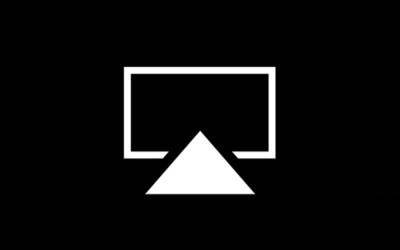
Функция AirPlay позволяет пользователям iPhone легко отражать экраны своего смартфона на большом дисплее, например телевизоре или ПК. Вы можете использовать эту функцию для потоковой передачи ваших любимых фильмов и телепередач на ваш Apple Телевизор не потея.
Но что, если у вас нет Apple ТВ? Есть ли альтернативы, которые позволят вам транслировать экран вашего iPhone на обычном Smart TV?
Хорошей новостью является то, что есть несколько простых решений этой проблемы. В этой статье мы рассмотрим лучшие варианты, чтобы вы могли выбрать тот, который подходит вам больше всего.
Lightning Digital AV-адаптер
Это, наверное, самый простой способ отразить ваш iPhone на умном телевизоре. Однако это не самый дешевый вариант.
Вам необходимо приобрести соответствующий AV-адаптер Lightning Digital, а также кабель HDMI. После того, как вы приобрели необходимые аксессуары, вы сможете мгновенно транслировать фильмы и телепередачи со своего iPhone. Вот как:
- Подключите цифровой AV-адаптер Lightning к порту Lightning вашего iPhone (порт, используемый для зарядки вашего iPhone).
- Подсоедините один конец кабеля HDMI к разъему HDMI Lightning Digital AV Adapter.
- Подключите другой конец кабеля HDMI к порту HDMI вашего смартфона.
- Включите свой умный телевизор.
- Просмотрите каналы HDMI и выберите тот, который вы только что создали.
- Воспроизведите любое видео на своем iPhone. Видео должно отображаться на вашем умном телевизоре.
Адаптер Lightning Digital AV обычно поставляется с дополнительным слотом, который вы можете использовать для питания вашего iPhone при зеркалировании его содержимого. Как видите, этот метод значительно экономит время. Единственным недостатком является то, что это не бесплатно, но это все же намного дешевле, чем покупать Apple ТВ.
эникастного
AnyCast – это потоковое устройство, которое вы можете использовать для зеркалирования вашего iPhone на Android TV. С AnyCast вы можете за несколько шагов передавать потоковую музыку, видео и даже отображать фотографии с вашего iPhone на ваш Android-телевизор.
Хотя вам придется приобрести устройство AnyCast, они экономичны и гораздо более доступны, чем покупка устройства AnyCast. Apple ТВ.
Вот как вы должны использовать это устройство:
- Используйте кабель HDMI для подключения AnyCast к вашему Smart TV.
- Подключите USB-кабель AnyCast к вашему Smart TV для питания. Если ваш смарт-телевизор не имеет USB-порта, используйте адаптер вашего iPhone.
- Включите телевизор.
- Перейдите к опции «Вход» на вашем телевизоре.
- Выберите HDMI и найдите канал, который вы используете. Правильный канал HDMI должен отображать SSID и пароль вашего устройства AnyCast.
- Зайдите в настройки Wi-Fi вашего iPhone и нажмите на название вашего устройства AnyCast.
- Введите правильный пароль для вашего AnyCast.
- Откройте Safari на вашем iPhone.
- Введите IP-адрес вашего AnyCast и подключите ваш iPhone к той же беспроводной сети, к которой подключен AnyCast.
- Откройте Центр управления на вашем iPhone.
- Нажмите на Зеркальное отображение экрана.
- Выберите имя вашего устройства AnyCast.
- Играйте что-нибудь на своем iPhone. Теперь контент должен быть отражен на вашем умном телевизоре.
Средство записи экрана dr.fone iOS для ПК
Если у вас нет Apple Телевизор или обычный смарт-телевизор, есть еще способ отразить экран вашего iPhone на больший дисплей. С помощью программы dr.fone iOS Screen Recorder вы можете легко транслировать контент с вашего iPhone на ваш ПК.
Это отличное приложение очень надежное и простое в использовании. Его основные моменты включают следующее:
а) HD Mirroring – отображает ваш iPhone в режиме реального времени (игры, фильмы, телепередачи, музыка, презентации и т. д.)
б) Запись аудио – захват аудио вашего iPhone
в) Настраиваемые параметры – позволяет вам настроить записи, как вы хотите
Вдобавок ко всему, приложение совершенно бесплатно. Ты можешь его достать Вот, Это как отразить экран с помощью Screen Recorder Tool для ПК.


Add comment